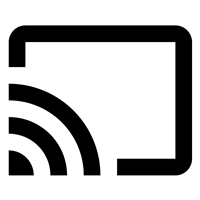Το Disney Plus ξέσπασε στη σκηνή των υπηρεσιών ροής νωρίτερα φέτος – και τα πράγματα δεν θα είναι ποτέ ξανά τα ίδια! Τα μιμίδια Baby Yoda έχουν καταλάβει το διαδίκτυο και η πλήρης βιβλιοθήκη περιεχομένου της Marvel και της Pixar απέχει μόλις μια συνδρομή.

Μπορείτε να έχετε πρόσβαση στο Disney Plus με διάφορους τρόπους. Απευθείας από την πηγή ή μέσω νέων προσφορών πακέτου. Μπορείτε επίσης να το παρακολουθήσετε χρησιμοποιώντας το Chromecast. Βολικό, ναι. Αλλά μια νέα σειρά Star Wars αξίζει πραγματικά να προβληθεί στη μεγάλη οθόνη και να μην προβληθεί από φορητή συσκευή. Λοιπόν, πώς ακριβώς το κάνετε αυτό να συμβεί;
Πώς κάνετε το Chromecast Disney Plus στην "χαζή" τηλεόρασή σας
Μερικές φορές ξεχνάτε ότι οι έξυπνες τηλεοράσεις δεν κυκλοφορούν τόσο καιρό. Πολλοί άνθρωποι έχουν τηλεοράσεις μεγάλης οθόνης που δεν ανήκουν στην κατηγορία των έξυπνων, αλλά εξακολουθούν να είναι πολύ καλές. Επομένως, γιατί να τα ξεφορτωθούν; Αν θέλετε να έχετε την επιλογή μετάδοσης του περιεχομένου στην τηλεόρασή σας από κινητή συσκευή, χρειάζεστε μια συσκευή Chromecast.
Και αν έχετε ένα, σημαίνει ότι μπορείτε ακόμη και να παίξετε το Disney Plus. Το πρώτο πράγμα που χρειάζεστε είναι ένας λογαριασμός Disney Plus. Εάν δεν έχετε εγγραφεί ήδη, το μόνο που έχετε να κάνετε είναι να πάτε στο Disney Plus και να ακολουθήσετε όλα τα βήματα. Έχετε ακόμη και μια δωρεάν δοκιμή επτά ημερών για να βεβαιωθείτε ότι θέλετε πραγματικά να δεσμευτείτε σε αυτήν. Στη συνέχεια, ακολουθήστε τα παρακάτω βήματα:
- Συνδέστε τη συσκευή σας Chromecast σε μία από τις θύρες HDMI.
- Χρησιμοποιήστε το τηλεχειριστήριό σας για να μεταβείτε στη σωστή είσοδο HDMI.
- Αποκτήστε πρόσβαση στον λογαριασμό σας Disney Plus από μια κινητή συσκευή.
- Βρείτε την ταινία ή την τηλεοπτική εκπομπή που θέλετε να παρακολουθήσετε και ανοίξτε την.
- Πατήστε στο εικονίδιο του Chromecast, στην επάνω δεξιά γωνία της συσκευής σας.
- Επιλέξτε την τηλεόρασή σας από τη λίστα των συσκευών που θα δείτε στην οθόνη.
- Απολαμβάνω!

Πώς κάνετε το Chromecast Disney Plus στην τηλεόρασή σας Android
Για όσους έχουν έξυπνες τηλεοράσεις Android και ανυπομονούν να δουν όλο το φρέσκο και ενδιαφέρον περιεχόμενο που έχει να προσφέρει η Disney Plus, είναι μια ακόμα πιο εύκολη διαδικασία. Δεν χρειάζεστε τη συσκευή Chromecast, επομένως δεν χρειάζεται να ανησυχείτε για τη διαμόρφωση και την εγκατάσταση της σωστά.
Το μόνο που έχετε να κάνετε είναι να βεβαιωθείτε ότι η τηλεόρασή σας είναι συνδεδεμένη στο ίδιο ασύρματο δίκτυο με την κινητή συσκευή σας. Ή τον υπολογιστή από τον οποίο σκοπεύετε να μεταφέρετε το Chromecast Disney Plus.
- Ενεργοποιήστε το Android TV σας.
- Συνδεθείτε στον λογαριασμό σας Disney στην κινητή συσκευή.
- Επιλέξτε την εκπομπή ή την ταινία που σκοπεύετε να παρακολουθήσετε.
- Πατήστε στο εικονίδιο του Chromecast στην επάνω δεξιά γωνία.
- Βρείτε την τηλεόρασή σας από τη λίστα των συσκευών που βλέπετε.
Μεταφορά του Disney Plus από τον Ιστό
Σε περίπτωση που είναι πιο βολικό για εσάς να έχετε πρόσβαση στο Disney Plus από τον φορητό ή επιτραπέζιο υπολογιστή σας, μπορείτε να μεταδώσετε το περιεχόμενο και με αυτόν τον τρόπο. Η Disney Plus υποστηρίζει το Chromecast από τον Ιστό. Απλώς πρέπει να χρησιμοποιείτε το πρόγραμμα περιήγησης Google Chrome για να το κάνετε αυτό.
Όταν συνδεθείτε στον λογαριασμό σας Disney Plus στα προγράμματα περιήγησης ιστού σας και ξεκινήσετε να παίζετε μια ταινία ή μια τηλεοπτική εκπομπή, θα δείτε το εικονίδιο του Chromecast να εμφανίζεται στην επάνω δεξιά γωνία. Απλώς πατήστε το εικονίδιο για να βρείτε την τηλεόρασή σας στη λίστα.

Σε περίπτωση που δεν βλέπετε το εικονίδιο Cast
Ένα από τα πιο συνηθισμένα ζητήματα όσον αφορά τη χρήση του Chromecast είναι ότι δεν εμφανίζεται το εικονίδιο μετάδοσης. Όταν συμβαίνει αυτό, μπορεί να είναι απογοητευτικό. Τα έχετε όλα έτοιμα και έτοιμο να ξεκινήσετε. Ξαφνικά, η συσκευή Chromecast και η κινητή συσκευή σας δεν θα συνδεθούν. Εδώ είναι μερικά από τα πράγματα που μπορείτε να κάνετε όταν συμβεί αυτό:
- Ελέγξτε εάν η κινητή συσκευή σας είναι συνδεδεμένη σε Wi-Fi. Εάν ναι, είναι το ίδιο ασύρματο δίκτυο συνδεδεμένο στη συσκευή σας Chromecast;
- Ελέγξτε τη σύνδεσή σας στο διαδίκτυο. Επαναφέρετε το δρομολογητή σας και, στη συνέχεια, ελέγξτε αν έχει εμφανιστεί το εικονίδιο μετάδοσης.
- Εάν εξακολουθείτε να μην μπορείτε να δείτε το εικονίδιο Cast στην εφαρμογή Disney Plus, δοκιμάστε να βγείτε από την εφαρμογή και να την εκκινήσετε ξανά.
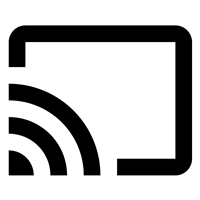
Αυτά τα βήματα πρέπει να διασφαλίσουν ότι μπορείτε να συνδέσετε με επιτυχία το Disney Plus στην τηλεόρασή σας, ώστε να μπορείτε να απολαύσετε όλο το υπέροχο περιεχόμενο.
Προς Chromecast ή όχι
Όλοι συνηθίζουν να πηγαίνουν κατευθείαν στο smartphone ή το tablet όταν χρειάζεται να έχουν γρήγορη πρόσβαση σε κάτι. Και όταν πρόκειται για τη μετάδοση περιεχομένου στην τηλεόρασή σας, είναι μια πραγματικά προσεγμένη συντόμευση για να παρακολουθήσετε αυτό που θέλετε. Μερικές φορές, θα παρακολουθήσετε απλώς ένα επεισόδιο του Mandalorian στο τηλέφωνό σας στο κρεβάτι, αλλά άλλες φορές πρέπει να το δείτε στη μεγάλη οθόνη. Μόλις μερικά κλικ και είναι εκεί. Μπορεί να υπάρχουν σφάλματα, φυσικά, αλλά συνολικά αυτός είναι ένας καταπληκτικός τρόπος για να παρακολουθήσετε το αγαπημένο σας περιεχόμενο Disney plus.
Χρησιμοποιείτε το Chromecast για να παρακολουθήσετε το Disney Plus; Και είχατε κανένα πρόβλημα με αυτό; Ενημερώστε μας στην παρακάτω ενότητα σχολίων.